华硕P5QL PRO主板BIOS设置U盘启动方法教程 |
您所在的位置:网站首页 › p5ql pro主板 声卡运放 › 华硕P5QL PRO主板BIOS设置U盘启动方法教程 |
华硕P5QL PRO主板BIOS设置U盘启动方法教程
|
当前位置:系统之家 > 系统教程 > 华硕P5QL PRO主板BIOS设置U盘启动方法
华硕P5QL PRO主板BIOS设置U盘启动方法教程
时间:2022-01-22 13:19:12 作者:辰奕 来源:系统之家 1. 扫描二维码随时看资讯 2. 请使用手机浏览器访问: https://m.xitongzhijia.net/xtjc/20220122/238970.html 手机查看 评论 反馈  本地下载
系统之家装机大师 V2.0.0.1133 官方版
本地下载
系统之家装机大师 V2.0.0.1133 官方版
大小:19.81 MB类别:系统其它 华硕P5QL PRO主板是华硕研发的一款台式机主板,许多电脑的主板都是这款。当华硕P5QL PRO主板电脑需要使用到U盘启动进入PE界面的时候,就需要使用BIOS来设置U盘启动,下面小编就带着大家一起来看看怎么设置吧!
华硕P5QL PRO主板bios设置教程: 1、开机按Delete删除键进入bios。 2、选择Storage Configuration,Configure SATA as选择AHCI。 3、退出回到主界面 ,选择Boot,Hard Disk Drives里的1st Drive选择USB:U盘的名字。 4、回到第一个页面,选择Boot Device Priority里的1st Boot Device选择USB:U盘的名字。 5、设置好后按F10保存退出,电脑会重启进入PE。 6、快捷进入PE步骤,开机按F8进入启动菜单选择USB:U盘的名字,电脑会自动进入PE。 华硕P5QL PRO主板进入bios设置u盘启动的操作步骤就为小伙伴们详细介绍到这边了,如果用户们想要设置u盘启动,可以根据以上方法步骤进行设置哦,希望本篇教程对大家有所帮助,更多精彩教程请关注系统之家官方网站。 标签华硕P8H61-M LX3 PLUS R2主板BIOS设置u盘启动方法教程 下一篇 > 铭瑄 MS-A75FDL主板BIOS设置U盘启动方法教程 相关教程 笔记本电脑提示请将磁盘插U盘E怎么解决 U盘在电脑上读不出来怎么办-电脑上读不出来U... U盘拒绝访问怎么办-电脑U盘拒绝访问的解决方... U盘分区之后如何合并-U盘分区合并的方法 电脑不读取U盘怎么回事-Win10不识别U盘怎么办 系统启动盘如何恢复成普通U盘 已安装U盘驱动但无法显示U盘盘符怎么办 怎么修复U盘驱动异常 Win10弹出U盘时提示“该设备正在使用中” U盘无法解除占用并安全弹出怎么办?两种方法...
U盘重装系统怎么操作-U盘安装重装系统步骤图解 
如何制作U盘启动盘安装Win10系统?【新手推荐】 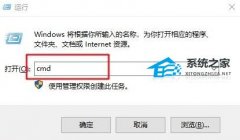
系统启动盘如何恢复成普通U盘 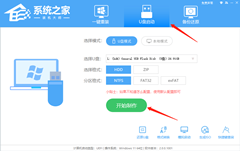
电脑重装系统U盘怎么制作-U盘启动盘的制作方法 发表评论共0条  没有更多评论了
没有更多评论了
评论就这些咯,让大家也知道你的独特见解 立即评论以上留言仅代表用户个人观点,不代表系统之家立场 |
【本文地址】
